Оглавление
Случайно (или нет) удалить фотографию или видео с телефона очень легко. И если нужно избавиться от нескольких одинаковых кадров, то можно стереть и что-то более ценное. Однако всё легко исправить. Итак, как восстановить фото на iPhone — читайте в статье.
Первый способ. С помощью папки «Недавно удаленные»
Стертые снимки найдутся в папке «Недавно удаленные». Загвоздка в том, что файлы, которые вы случайно утилизировали, будут храниться только 30 дней — по истечении срока исчезнут навсегда. Как найти удаленное фото на iPhone в этой папке? Здесь всё просто:
- Откройте приложение «Фото» > «Альбомы».
- Найдите раздел «Другое» (нужно прокрутить вниз) > «Недавно удаленные».
- Владельцы смартфонов с операционными системами iOS 16 или свежее должны авторизоваться. Чтобы разблокировать опции, потребуется Face ID или Touch ID.
- При восстановлении определенных снимков нажмите «Выбрать» (в верхнем углу справа) и отметьте кадры. Затем нажмите на три точки (в нижнем углу справа) и выберите «Восстановить». Для возвращения на место данных всей папки тапните «Восстановить всё».
- Подтвердите действие нажатием на «Восстановить X объектов».
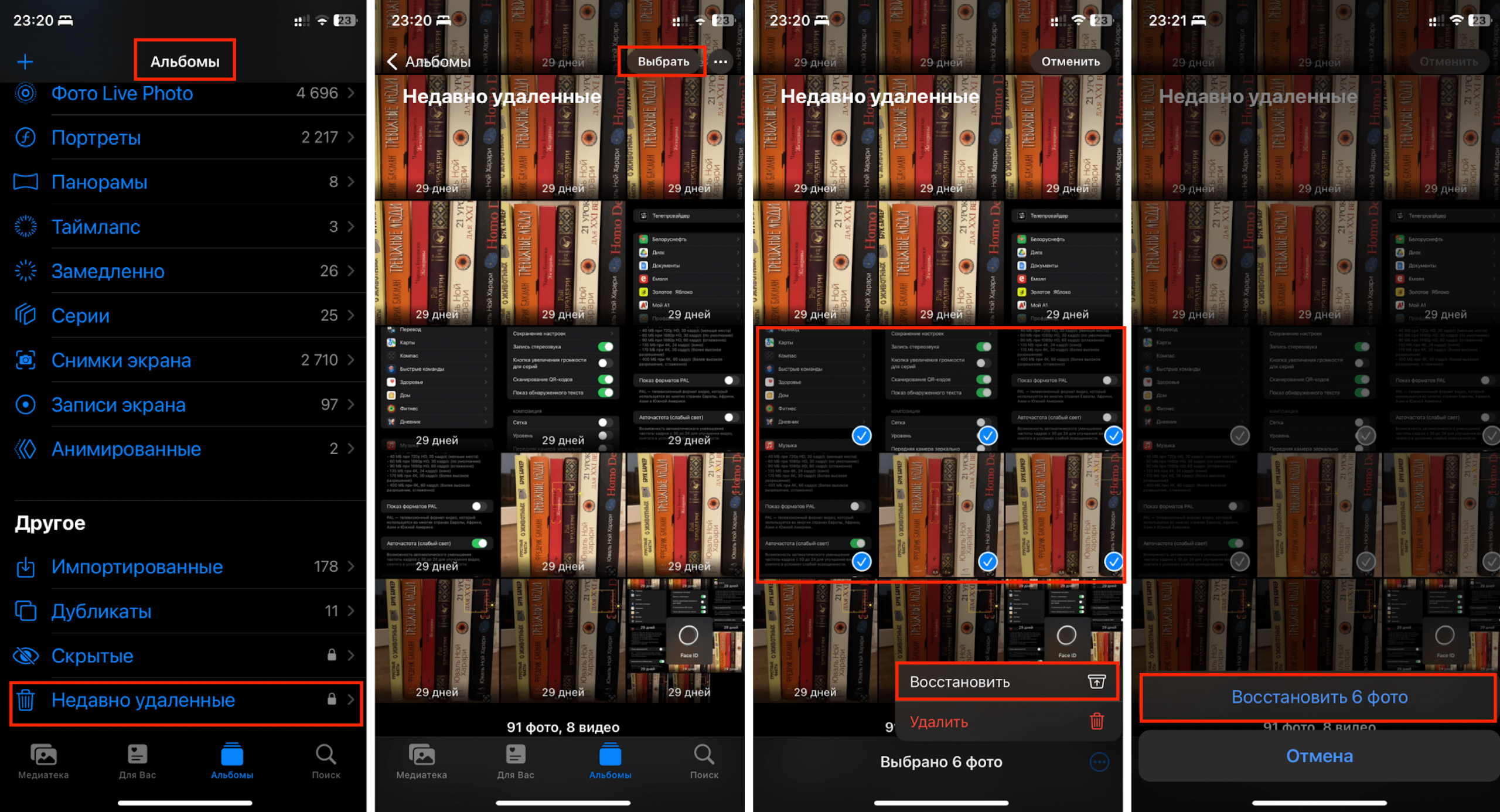
Далее заходим в «Медиатеку» и проверяем наличие восстановленных снимков.
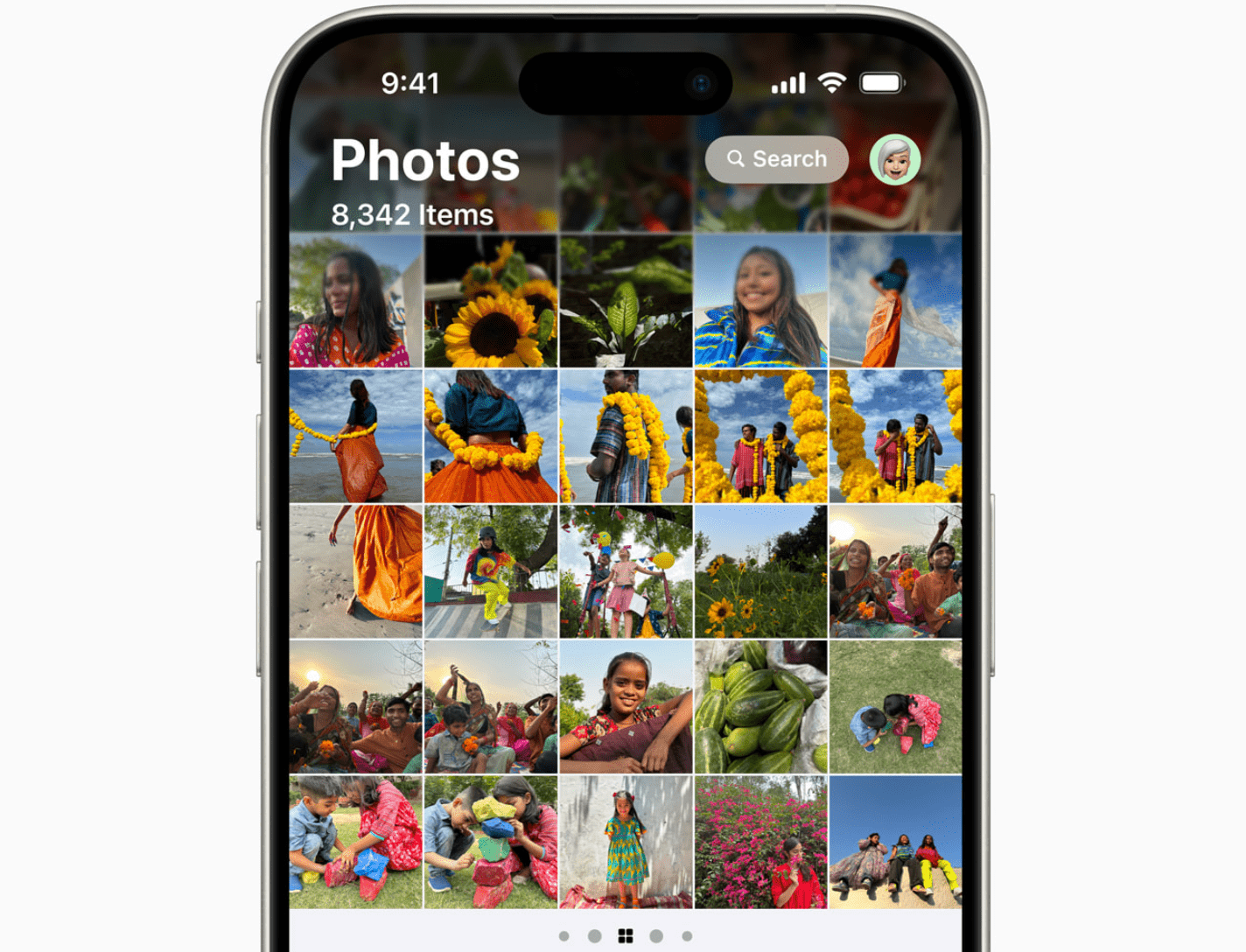
Второй способ. С помощью iCloud
Бывает так, что содержимое папки «Недавно удаленные» уже стерто. Что делать, как вернуть удаленные фото на iPhone? На помощь приходит iCloud.com, где можно восстановить стертые кадры. Однако есть нюанс: опция «Фото iCloud» должна быть подключена до момента удаления снимков. И обратите внимание: в «облаке» данные хранятся не более 40 дней.

Как использовать iCloud:
- Зайдите на iCloud.com > приложение «Фото» > «Недавно удаленные». Нужная вам папка находится на боковой панели. Не увидели ее — тапните в верхнем углу слева значок в виде окна со списком (расположен над актуальной датой).
- Найдите нужные фотографии или видеоролики. Нажмите на «Восстановить». А затем проверьте «Медиатеку» — файлы должны быть там.
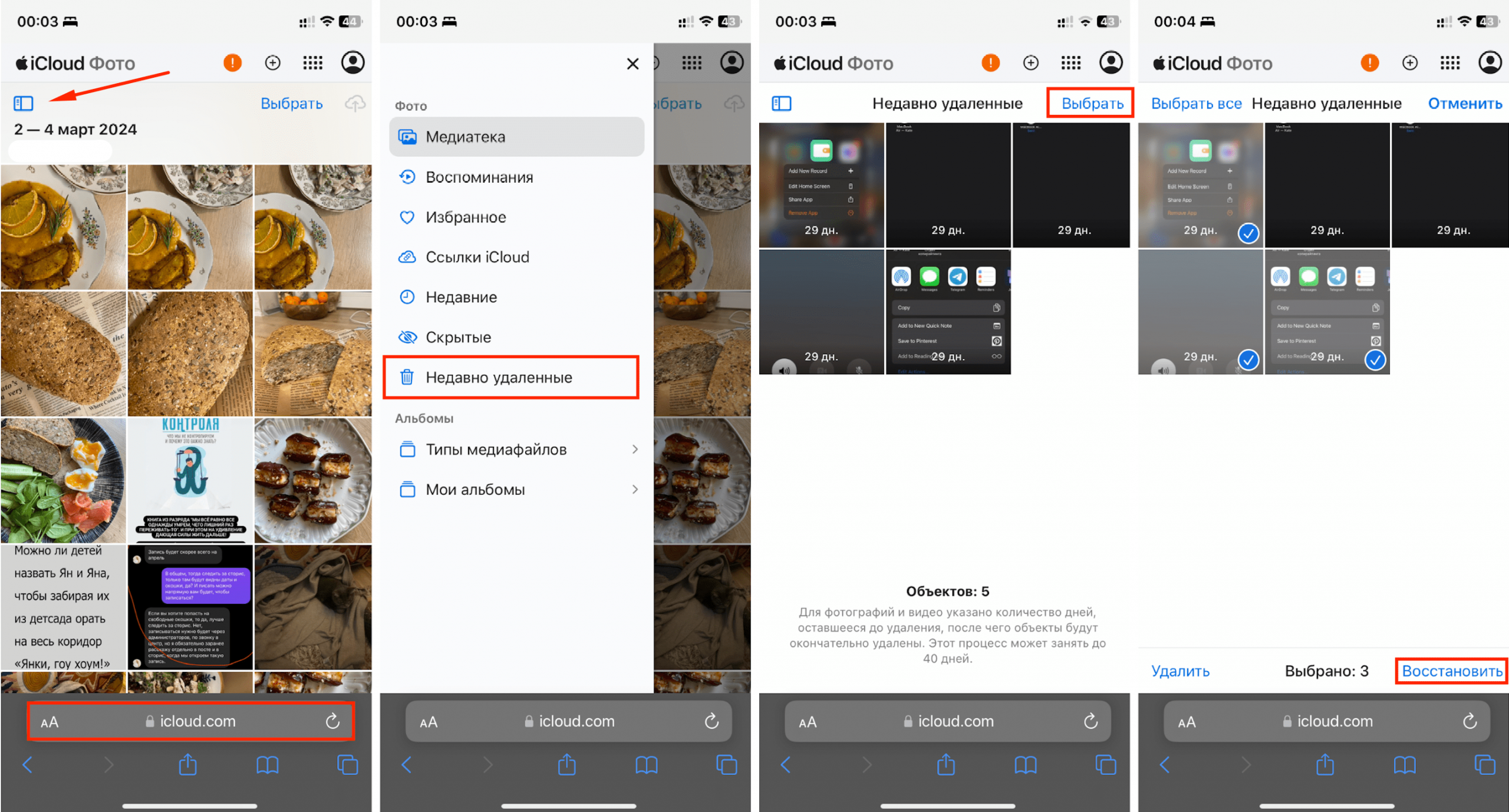
Третий способ. С помощью резервной копии iCloud
Еще одна ситуация: файлы не нашлись на телефоне в «Недавно удаленных» и в облачном хранилище iCloud.com. Причиной может быть истекший срок хранения. Есть ли выход из этой ситуации? Конечно, только вам необходимо вспомнить, в какое приблизительно время были сделаны фотографии/видео или когда еще хранились в телефоне. А затем задействовать опцию резервного копирования, которая поможет отыскать важную информацию. Способ не самый легкий, ведь вам еще придется создавать свежую резервную копию, к которой потом нужно будет вернуться.
Что необходимо сделать:
- Создайте актуальную резервную копию iPhone, чтобы сохранить имеющийся сейчас контент. А затем сотрите всю информацию на нем, используя функцию «Стереть контент и настройки». Следующий шаг — восстановить содержимое из резервной копии.
- Далее следуйте предложенным системой шагам. Должен всплыть экран «Перенос приложений и данных» — выберите «Из резервной копии в iCloud».
- Используя Apple ID, зайдите в iCloud. Здесь выберите интересующую вас копию (проверьте даты создания резервов, размер копий с фотографиями будет весить больше). Запустите перенос данных. Если система попросит применить новейшую версию операционки — следуйте инструкции на экране.
- При появлении запроса войдите в систему под своим ID, чтобы вернуть на смартфон покупки и приложения. Если контент в App Store и iTunes покупался с использованием других идентификаторов, значит, входите в систему с каждого. Не помните пароль — пропустите, сделаете это позже, так как софт будет недоступен, пока вы не войдете под своим ID.
- Не отключайте Wi-Fi и ждите момент, когда индикатор уведомит о том, что процесс завершен. На эту процедуру может уйти как пять минут, так и несколько часов. Если отключиться от Wi-Fi, то процесс прервется, придется ждать следующего подключения.
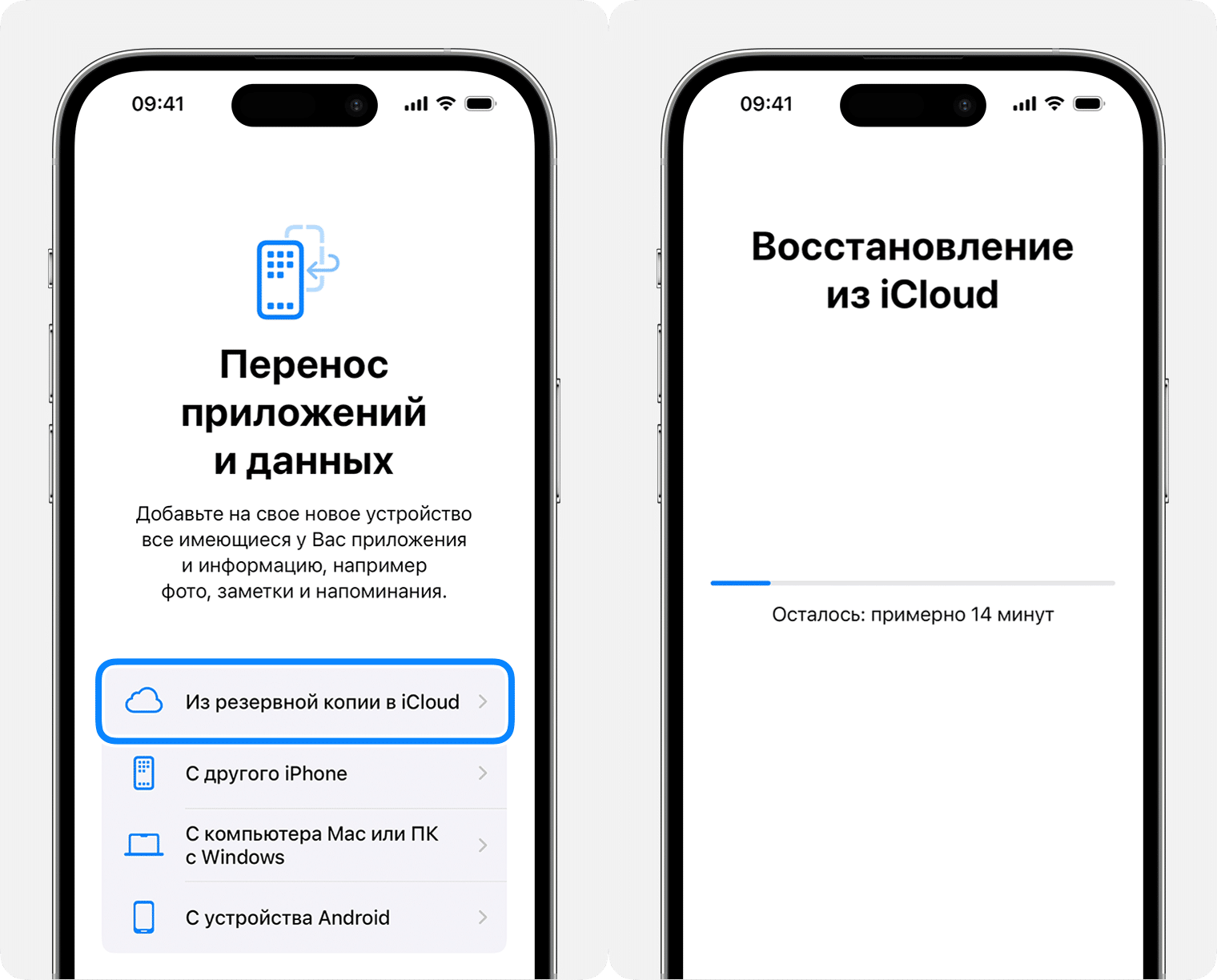
- Завершите настройку. Обратите внимание, что приложения, фотографии, аудио и прочие данные могут восстанавливаться от пары часов до нескольких дней. Время зависит от «веса» данных. Поэтому не забывайте о подключении смартфона к Wi-Fi и следите, чтобы девайс не разрядился.
Наслаждайтесь результатом и не забудьте сохранить восстановленные снимки и видеоролики на компьютере или другом девайсе (конечно, при условии, что вы нашли нужную копию). Но это еще не всё: далее сотрите всю информацию со смартфона и установите последнюю резервную копию, которая была создана перед восстановлением контента. Используйте описанную схему.

Если не хотите тратить время на поиски недавно удаленных фото, настройте камеру и старайтесь снимать без тысяч дубликатов. Для хранения контента используйте iCloud. И еще выбирайте девайсы с большим объемом памяти, чтобы поместились ваши фотосессии. А консультанты iSpace помогут выбрать iPhone и расскажут обо всех способах, как восстановить фотографии.
ЧИТАЙТЕ ТАКЖЕ
Apple будет блокировать iPhone, если в нем установлены «донорские» детали?
Как получить профессиональные фото и видео с помощью iPhone — разбираемся с настройками
Подпишитесь на рассылку и узнавайте первым о новых акциях и спецпредложениях магазина!



